Върнете бързо приложенията си по подразбиране след възстановяване на Windows 10
След инсталирането на основна актуализация на Windows 10, многопъти, когато приложенията ви по подразбиране са нулирани по подразбиране за Windows 10. Например, ако промените уеб браузъра по подразбиране от Microsoft Edge на Chrome на Firefox, след актуализация той може да бъде върнат на Edge.
Чух от няколко читатели, че този типнещо им се случва дори след инсталиране на малки кумулативни актуализации. Случвало ми се е и това да се случи. Тъй като ежедневно се справям с много скрийншоти, зададох по подразбиране настройките си на Windows Photo Viewer и след актуализацията през ноември беше върнат към вграденото приложение Photos.
Също така си струва да се отбележи, че зададох по подразбиранепрограма за повечето типове музикални и видео файлове на VLC и се връща обратно към Groove Music и приложението Movies & TV. Има няколко други примера, които бих могъл да дам, но вие получавате идеята.
За допълнителна информация как да промените програмите си по подразбиране, прочетете нашата статия: Как да зададете програми по подразбиране в Windows 10.
Архивиране на Windows 10 Асоциации на файлове по подразбиране
За да улесните нещата, следващия път Windows 10получава основна актуализация, най-добрият ви залог е да архивирате текущите си файлови асоциации. Можете да направите това ръчно чрез системния регистър, но има по-лесен начин. Изтеглете безплатната помощна програма, която ще го направи за вас, наречен редактор на програми по подразбиране.
След като го изтеглите, просто го извлечете и го стартирайте. Не е необходима инсталация, за да можете да я стартирате от флаш или мрежово устройство.

Когато стартира, кликнете върху Създайте или възстановете резервно копие на настройките на системния регистър връзка в долната част.
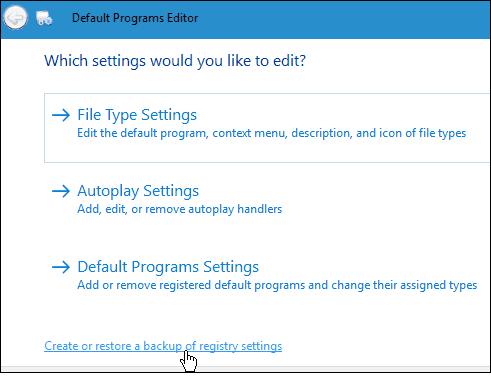
След това щракнете върху Създаване на резервно копие. Вероятно ще искате да направите това по всяко време, когато направите много промени в асоциацията на файлове или създадете различни архиви за различни компютри.
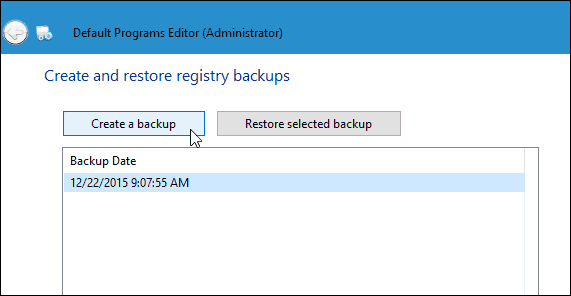
Когато искате да възстановите настройките си, просто стартирайте приложението отново, изберете резервното копие и след това Възстановяване на избраното архивиране, Трябва да спомена, че използвах това в текущата стабилна версия на Windows 10, както и в Preview Build 11082 (Redstone), и трябваше да натисна два пъти действието Restore.
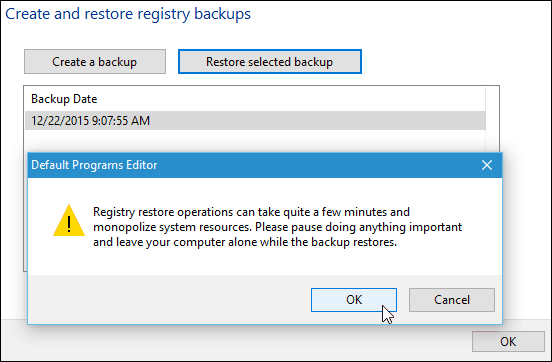
Ако не се интересувате да използвате инструмент на трета страна и сте напреднал потребител, можете ръчно да архивирате ключа за регистрация: HKEY_CURRENT_USERSOFTWAREMicrosoftWindowsCurrentVersionExplorerFileExts. След възстановяване на ключа може да се наложи рестартиране.
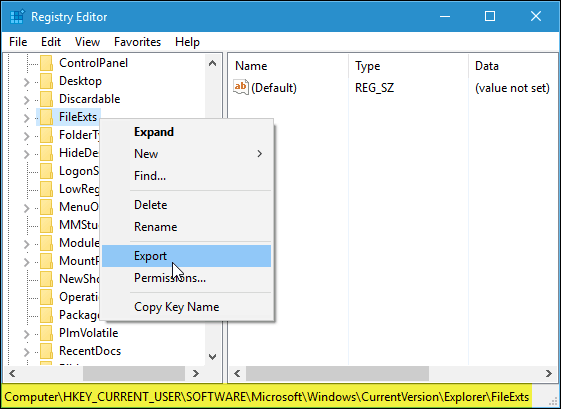
В края…
Microsoft наистина иска да използвате новото мууниверсални приложения, вградени в Windows 10 и ми харесват повечето от тях, но имам програми, зададени да направят работния ми процес възможно най-ефективен. Сигурен съм, че това е така при повечето потребители и трябва да нулирате всичко, след като актуализацията е досадна (най-малкото). Да се надяваме, че това ще ви улесни следващия път, когато се появи голяма актуализация.
Ако това не работи или не работи за вас, оставете коментар по-долу и ни уведомете вашите мисли. Или за по-подробни въпроси се обърнете към нашите форуми за Windows 10 за допълнителна помощ.










Оставете коментар